Transparence – Grass Valley EDIUS Pro v.7.7 Manuel d'utilisation
Page 342
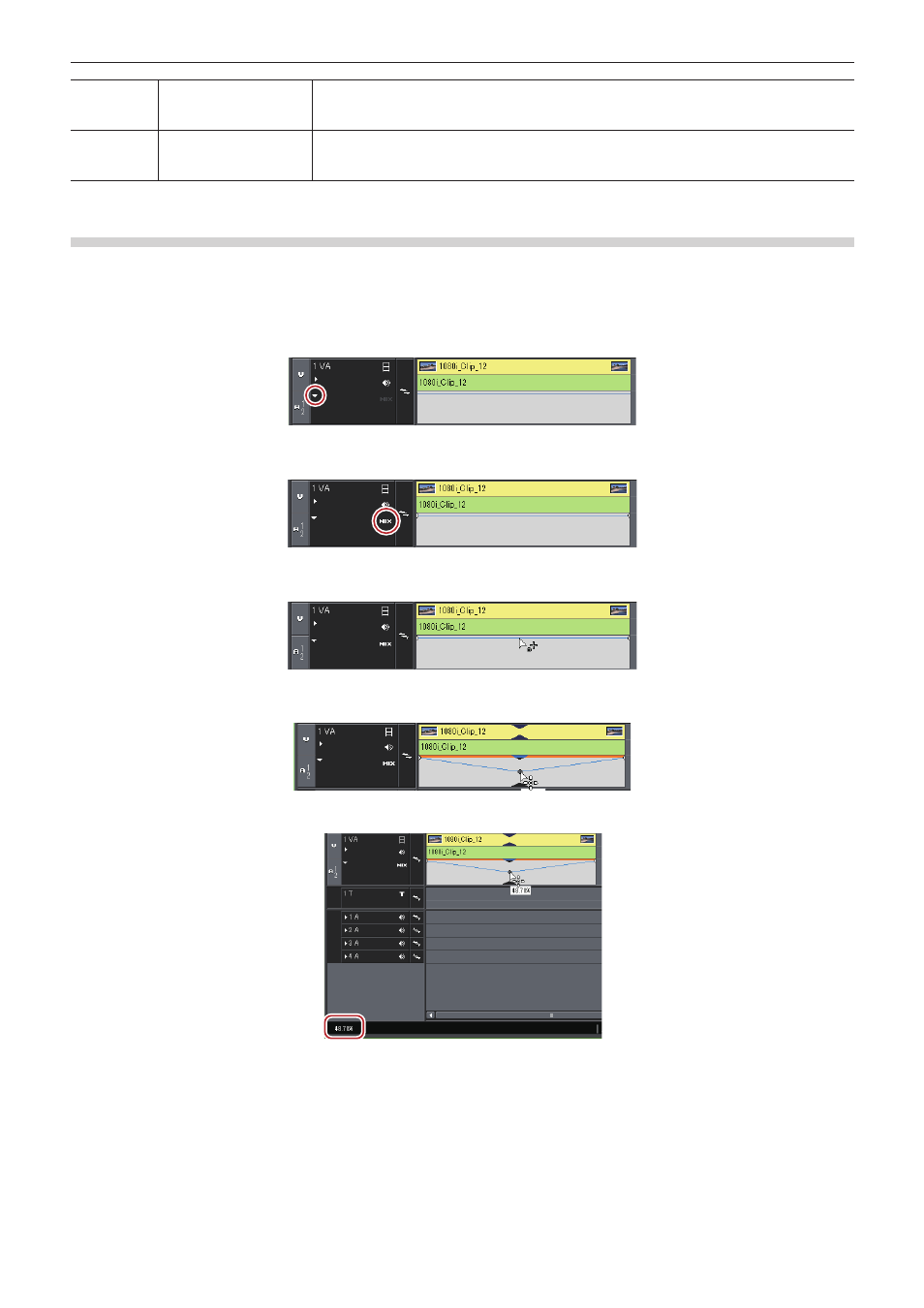
Chapitre 7 Appliquer des effets — Réglage des effets
342
(1)
[Paramètre du fondu]
Cochez [Activer] pour ajouter des effets de fondu aux points d’entrée et de sortie de la zone
d’incrustation en luminance. Vous pouvez définir la durée pour le point d’entrée et le point de
sortie.
(2)
[Paramètre du
déplacement]
Cochez [Activer] pour accroître ou diminuer l’effet d’incrustation en luminance.
Cliquez sur la ligne pour ajouter une image clé, et faites glisser le point à régler. Vous pouvez
effectuer le réglage de façon linéaire ou selon une courbe.
Transparence
Vous pouvez superposer une vidéo à une autre et transmettre la vidéo supérieure de façon à afficher la vidéo inférieure, en modifiant la
transparence de l’une des vidéos.
1)
Cliquez sur le bouton d’extension du mixeur du panneau de piste lorsque le clip dont la
transparence doit être changée est placé.
2)
Cliquez sur [Mélangeur].
3)
Cliquez sur la bande de caoutchouc pour définir l’image clé.
4)
Faites glisser vers le haut ou vers le bas pour régler la transparence.
f
La transparence s’affiche dans la partie inférieure gauche de la ligne temporelle. Pour que la vidéo soit complètement transparente,
définissez la transparence sur 0%.
f
Les clips comportant de la transparence s’affichent avec une ligne orange.
2
f
Pour effectuer un réglage fin sur la bande de caoutchouc, faites-la glisser en maintenant enfoncée la touche [Ctrl].
f
Pour modifier l’ensemble de la bande de caoutchouc, faites glisser la ligne tout en maintenant la touche [Maj] enfoncée.
f
La procédure de réglage ou de suppression de l’image clé par saisie de valeurs est la même que pour la bande de caoutchouc audio.
« Ajustement par saisie de valeurs » (w page 394)
« Initialiser/supprimer des points sur la bande de caoutchouc » (w page 394)